Hogyan lehet engedélyezni az eszközportált a Windows 11 vagy a Windows 10 -ben, és mi az

- 2381
- 346
- Katona Géza
Az eszközök vagy a Windows Device Portal (WDP) portálja egy speciális webszerver, amely elérhető a Windows 11 és a Windows 10-ben, amely lehetővé teszi az eszközről szóló információk fogadását, a diagnosztika végrehajtását és a számítógépet a helyi hálózaton, vagy egy USB- elhivatottság.
Ebben az utasításban, hogy miként engedélyezheti az eszköz portált a Windows -ban, és milyen szolgáltatások állnak rendelkezésre a WDP használatakor.
Az eszközök portáljának bekapcsolása (Windows Device Portal)
Az eszközportál egy további Windows összetevő, amelynek telepítését és beállítását a Fejlesztő mód beállításaiban hajtják végre a Pro és az Enterprise szerkesztői irodában.
Az eszközök portáljának bekapcsolásához a Windows 11 vagy a Windows 10 fejlesztőjének paramétereiben csak hajtsa végre a következő lépéseket:
- A Windows 11 -en lépjen a fejlesztők számára a paraméterekre - titoktartás és védelem -, és kapcsolja be a "Fejlesztő rendszert". A Windows 10 -ben lépjen a fejlesztőknek a paraméterekre - frissítések és biztonság -.

- Kapcsolja be a fejlesztői módot. A fejlesztői mód bekapcsolása után kapcsolja be a "Portál eszközök" lehetőséget.
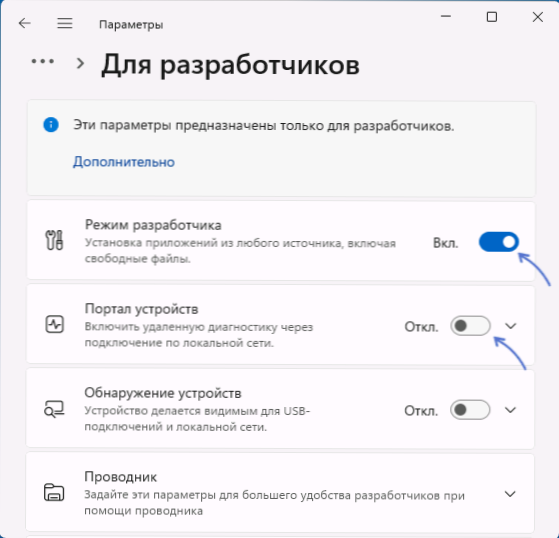
- Az előző lépés elindítja a WDP fejlesztői módjának szükséges összetevőinek telepítését és letöltését, amely egy ideig eltarthat (és a folyamatban „lóg”).
- A telepítés befejezése után az eszközök portál beállításai a fejlesztői paraméterekben elérhetővé válnak - különösen a hitelességi ellenőrzések beépítését, valamint a bejelentkezés és a jelszó jelölését a csatlakoztatáshoz. Ugyanazon a képernyőn megjelenik a címek a helyi hálózatról (Ethernet) vagy a helyi számítógépen (LocalHost) csatlakoztatáshoz.
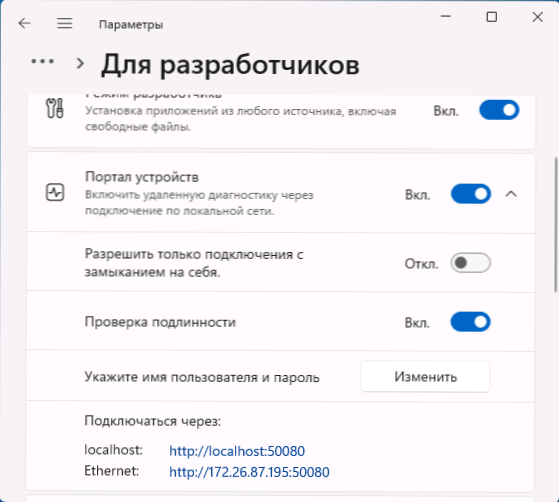
A telepítés befejeződik ezen, és elkezdheti a Windows Device Portal használatát.
Az eszközportálon elérhető funkciók
Az eszközök portáljának megnyitásához elegendő a böngésző paramétereiben megjelölt cím megnyitásához - ez a számítógép IP -je, amelyre a kapcsolat végrehajtásra kerül, jelezve az 50080 portot.
Ha beállítja a felhasználónevet és a jelszót, akkor ezeket be kell írni, amikor csatlakozik. Ezenkívül az első kapcsolatban felajánlhatja Önt, hogy konfiguráljon egy biztonsági tanúsítványt a Windows Device Portálhoz való hozzáféréshez egy biztonságos HTTPS protokollon (csak nyomja meg a Folytassa a nem biztonságos csatlakozást a Csatlakozáshoz a HTTP -n keresztül).
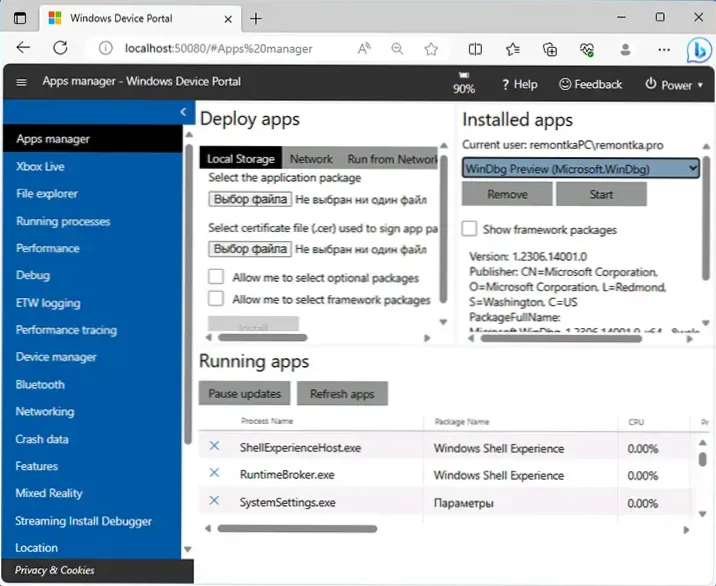
Ennek eredményeként az eszközök portáljának webes felületén találja magát, ahol a következő lehetőségek állnak rendelkezésre (a legfontosabb szereplők fel vannak sorolva):
- Apps Manager - Alkalmazáskezelés. Tekintse meg a telepített alkalmazásokat és azok törlését, az alkalmazások telepítését, a fejlett alkalmazások listáját, a bezárás lehetőségével.
- Fájlkezelő - Hozzáférés a felhasználói fájlokhoz a fájlok letöltésére és kirakodására.
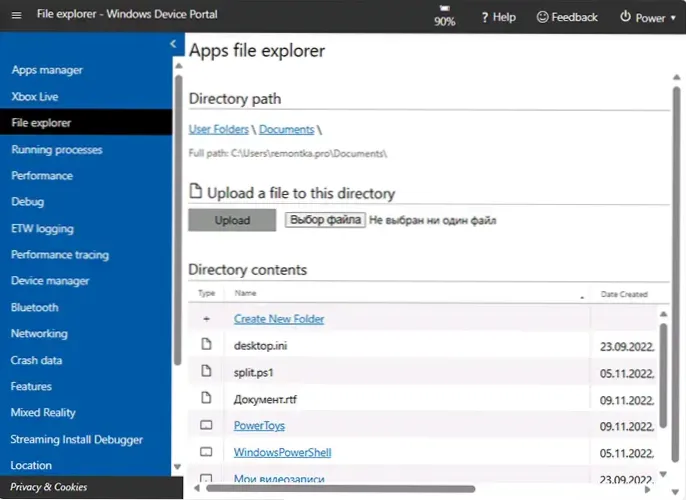
- Futó folyamatok - Fejlett folyamatok a PID -ről, a felhasználónévről, a folyamat lezárásának képességéről.
- Teljesítmény - Teljesítmény, a processzor használatának mutatói, memória, videokártyák, hálózatok.
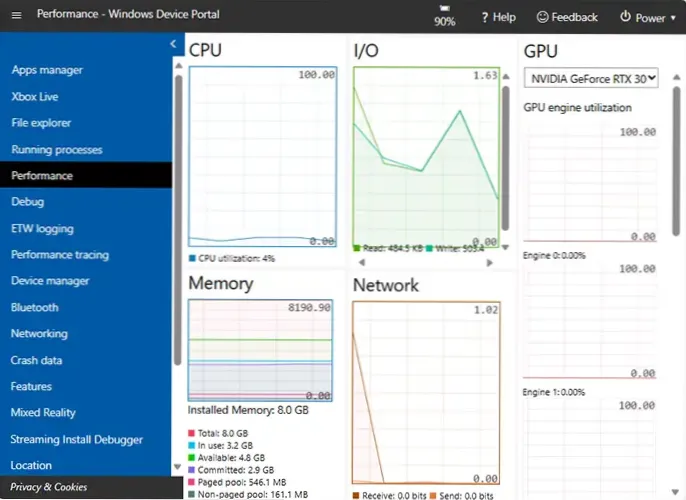
- Hibakeresés - hibakeresés, a memória dumpjaihoz való hozzáférés a letöltés és beállítás lehetőségével.
- ETW bejelentkezés - A számítógép valós időben történő nyomon követése (eseménykövetés a Windows számára).
- Teljesítménykövetés - A rendszer teljesítményének nyomon követése és elemzése a Windows (WPR) teljesítményfelvételi eszközökkel.
- Eszközkezelő - Eszközkezelő azzal a képességgel, hogy megtekintse a számítógépes eszközökkel kapcsolatos információkat.
- Hálózatépítés - Információ a Wi-Fi számítógépes hálózatokról, amelyek képesek csatlakozni és leválasztani.
- Elhelyezkedés - Az eszköz helyének beállítása (egy bizonyos automatikus helyett).
- Windows Manager - Információ a nyitott ablakokról, a képernyőképekről (nem működik a tesztemben).
- Rendszerenergia -jelentés - A PowerCFG akkumulátorról szóló jelentéshez hasonló tápegységhez hasonló eszköz betöltése.
- Nyilvántartási olvasó - Tekintse meg a számítógépes nyilvántartást (a szerkesztés lehetősége nélkül).
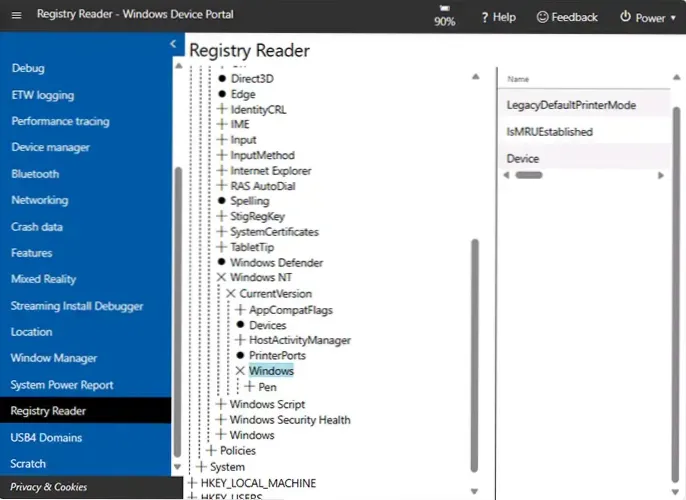
Ezenkívül a Windows Device Portal menüben:
- Hozzon létre, exportál vagy importáljon munkaterületeket, és adja hozzá a rendelkezésre álló megfelelő elemeket.
- Töltse ki a számítógépet, vagy kapcsolja ki.
Részletesebb Windows Device Portal Információ és annak beállításai a Microsoft hivatalos weboldalán érhetők el.

